2025-06-27 09:55:03来源:nipaoa 编辑:佚名
在使用剪映进行视频创作时,有时我们会发现已经添加到视频中的文字需要修改。别担心,剪映提供了便捷的操作方法,让你轻松搞定文字修改。
进入文字编辑界面
当你想要修改已有文字时,首先要找到对应的文字轨道。在剪映的时间轴上,找到包含你要修改文字的那一段视频,点击该视频轨道上方的文字轨道,就能看到已添加的文字内容啦。
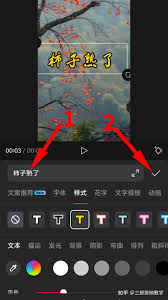
修改文字内容
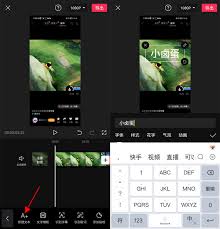
点击文字轨道上的文字,会出现一个编辑框,框内就是当前的文字内容。你可以直接在编辑框中对文字进行修改,比如更改文字表述、调整错别字等。剪映支持多种字体、字号、颜色等设置,你可以根据视频风格的需要,进一步调整文字的样式。
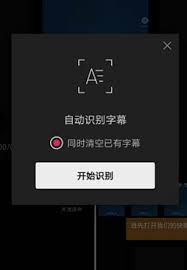
调整文字样式
如果你想改变文字的样式,比如字体、字号、颜色等,在选中文字后,剪映界面会出现相关的操作按钮。通过这些按钮,你可以轻松选择不同的字体,让文字更加美观独特;调整字号大小,以适应视频画面的布局;改变文字颜色,使其与视频的整体色调相匹配。
更改文字排列方式
除了修改文字内容和样式,还能调整文字的排列方式。剪映提供了左对齐、居中对齐、右对齐等多种排列选项。你可以根据视频的构图和视觉效果,选择合适的排列方式,让文字在画面中更加协调。
动画效果设置
若想让文字更生动,剪映还能为文字添加动画效果。选中文字后,点击“动画”按钮,就能看到各种有趣的动画选项,如出现动画、消失动画、循环动画等。为文字添加合适的动画效果,可以增强视频的趣味性和吸引力。
位置与大小调整
根据视频画面的需要,你还可以对文字的位置和大小进行调整。通过拖动文字的边框,就能改变文字在画面中的位置;缩放文字边框的控制点,则可以调整文字的大小。确保文字在视频中的显示位置和大小都恰到好处,不影响整体视觉效果。
掌握了这些剪映已有文字的修改方法,你就能更加灵活地进行视频创作,让文字在视频中发挥出更好的作用,为你的作品增添更多精彩。快来试试吧,创作出令人惊艳的视频!

阅读软件
8.99MB
下载
系统安全
46.86MB
下载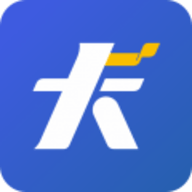
社会生活
48Mb
下载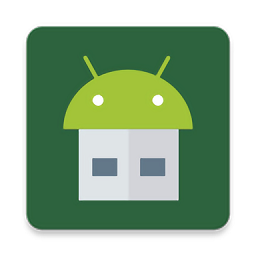
系统安全
6.29 MB
下载
常用工具
23.43MB
下载
阅读软件
57.11M
下载
办公软件
59.27MB
下载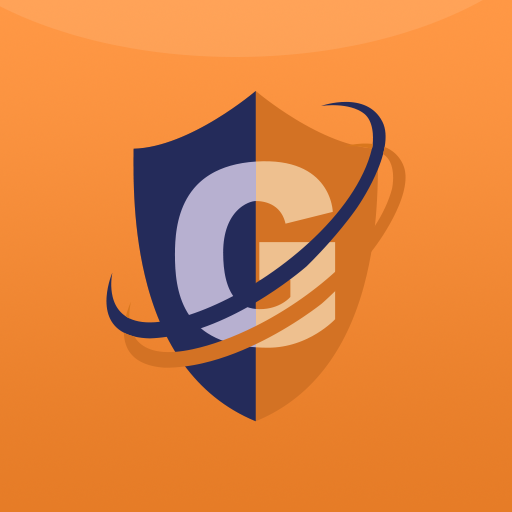
办公软件
22.47MB
下载
常用工具
9.16MB
下载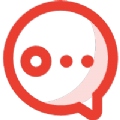
社交聊天
15.68MB
下载Copyright 2024 www.meigaotou.com 【牛皮游戏】 版权所有 浙ICP备2024095705号-2